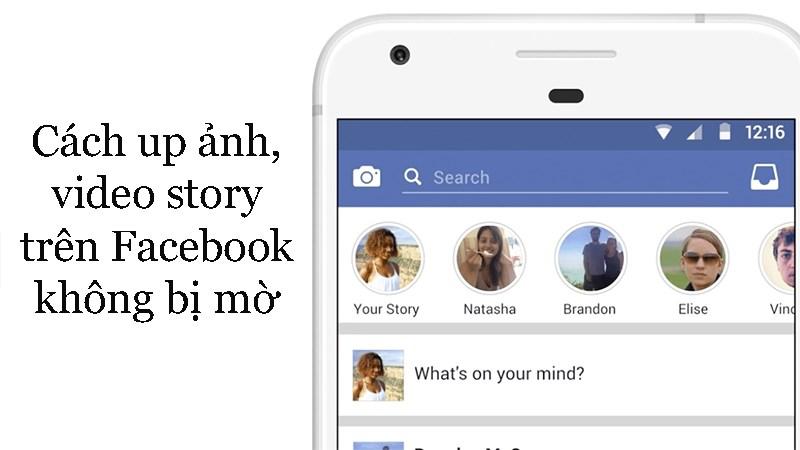Hướng Dẫn Đổi Mật Khẩu Facebook Nhanh Chóng và An Toàn Trên Mọi Thiết Bị
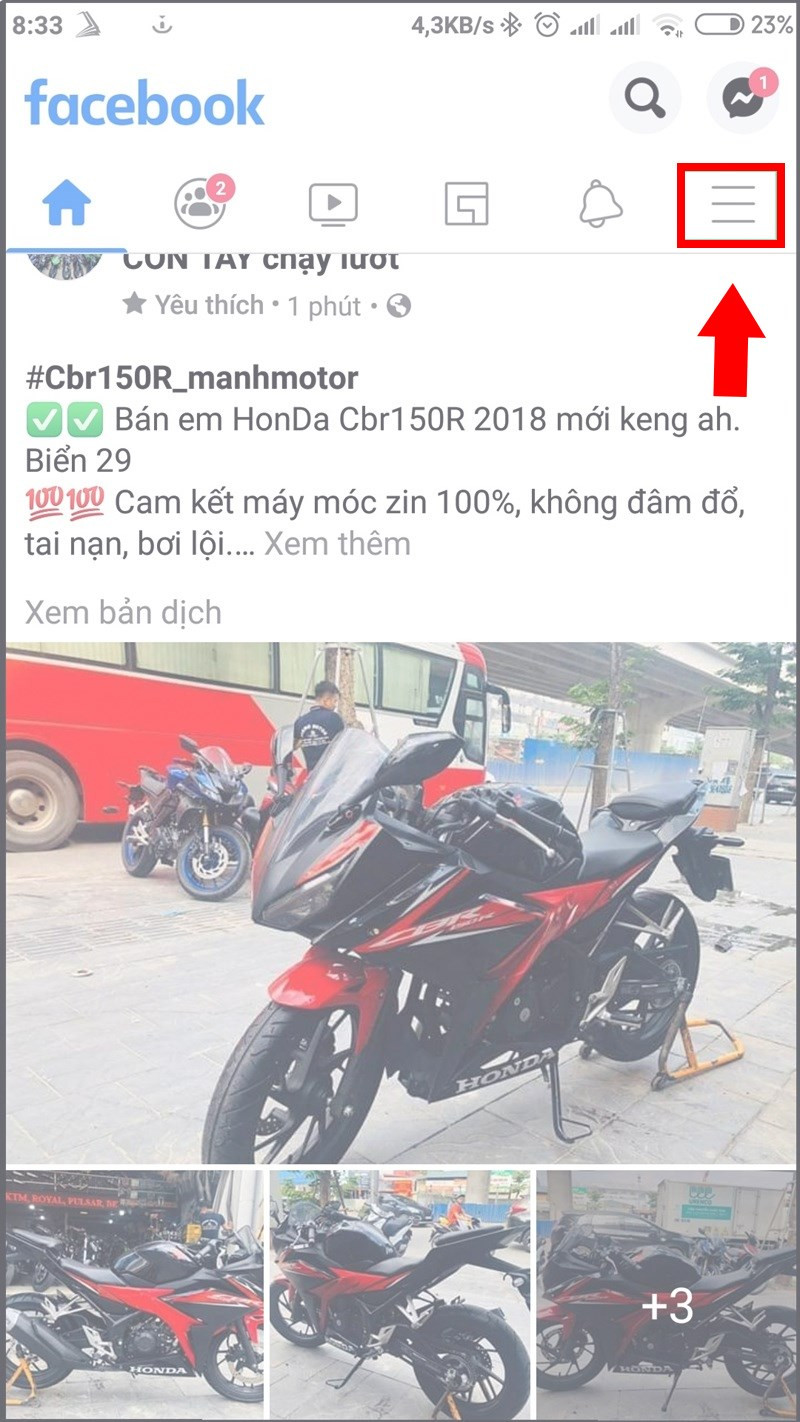
Bạn lo lắng về bảo mật tài khoản Facebook của mình? Đổi mật khẩu thường xuyên là cách đơn giản nhưng hiệu quả để bảo vệ thông tin cá nhân. Bài viết này sẽ hướng dẫn bạn cách đổi mật khẩu Facebook trên điện thoại (Android, iOS) và máy tính một cách chi tiết và dễ hiểu, giúp bạn yên tâm hơn khi sử dụng mạng xã hội này.
Tại Sao Phải Đổi Mật Khẩu Facebook Thường Xuyên?
Việc đổi mật khẩu Facebook định kỳ giống như việc thay khóa cửa nhà bạn vậy. Nó giúp ngăn chặn những kẻ xấu xâm nhập và đánh cắp thông tin quan trọng của bạn. Dù bạn cẩn thận đến đâu, vẫn luôn có nguy cơ tài khoản bị tấn công. Vì vậy, hãy chủ động bảo vệ bản thân bằng cách cập nhật mật khẩu thường xuyên.
Mẹo Tạo Mật Khẩu Facebook “Cứng Cựa”
Một mật khẩu mạnh là chìa khóa để bảo vệ tài khoản của bạn. Hãy tham khảo một số mẹo sau:
- Kết hợp các ký tự: Sử dụng kết hợp chữ hoa, chữ thường, số và ký tự đặc biệt (@, #, $, %,…).
- Độ dài tối thiểu: Mật khẩu càng dài càng khó bị bẻ khóa. Hãy đặt mật khẩu ít nhất 8 ký tự.
- Tránh thông tin cá nhân: Đừng sử dụng tên, ngày sinh, số điện thoại, địa chỉ… làm mật khẩu.
- Dễ nhớ nhưng khó đoán: Sử dụng một cụm từ hoặc câu nói dễ nhớ với bạn nhưng khó đoán với người khác, sau đó biến tấu nó bằng cách thêm số và ký tự đặc biệt.
- Không dùng chung mật khẩu: Mỗi tài khoản nên có một mật khẩu riêng. Tránh dùng chung mật khẩu cho nhiều dịch vụ khác nhau.
Đổi Mật Khẩu Facebook Trên Điện Thoại (Android và iOS)
1. Khi Vẫn Đang Đăng Nhập
- Mở ứng dụng Facebook.
- Chọn biểu tượng 3 gạch ngang (menu).
- Chọn “Cài đặt & quyền riêng tư” > “Cài đặt”.
- Chọn “Bảo mật và đăng nhập” > “Đổi mật khẩu”.
- Nhập mật khẩu hiện tại, mật khẩu mới và xác nhận mật khẩu mới.
- Chọn “Lưu thay đổi”.
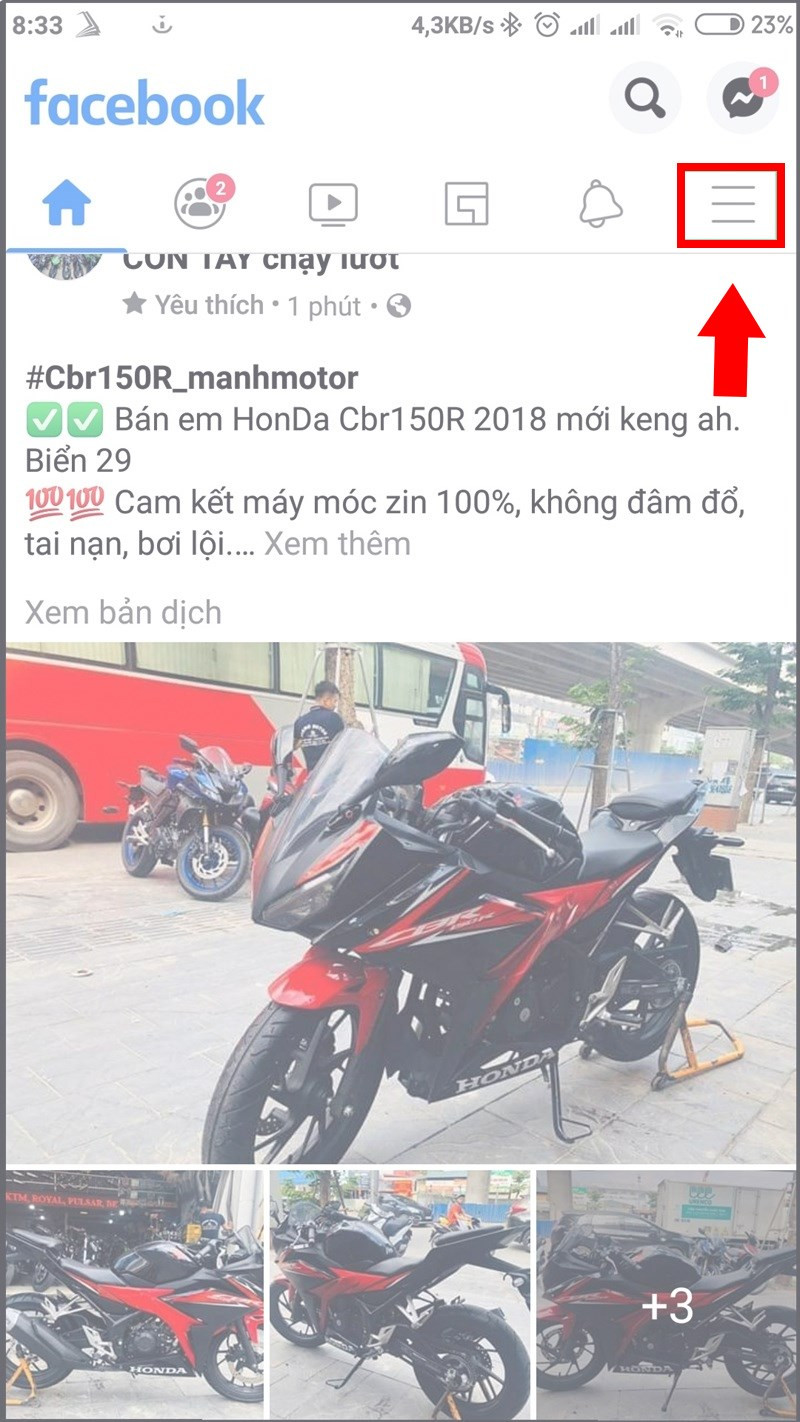 alt: Giao diện cài đặt Facebook trên điện thoại
alt: Giao diện cài đặt Facebook trên điện thoại
2. Khi Đã Đăng Xuất
- Mở ứng dụng Facebook.
- Chọn “Quên mật khẩu?”.
- Nhập số điện thoại hoặc email đăng ký Facebook.
- Chọn “Tiếp tục”.
- Nhập mã xác nhận được gửi về email hoặc số điện thoại của bạn.
- Chọn “Tiếp tục”.
- Nhập mật khẩu mới và xác nhận mật khẩu mới.
- Chọn “Tiếp tục”.
- Lựa chọn đăng xuất khỏi các thiết bị khác (khuyến nghị) hoặc duy trì đăng nhập.
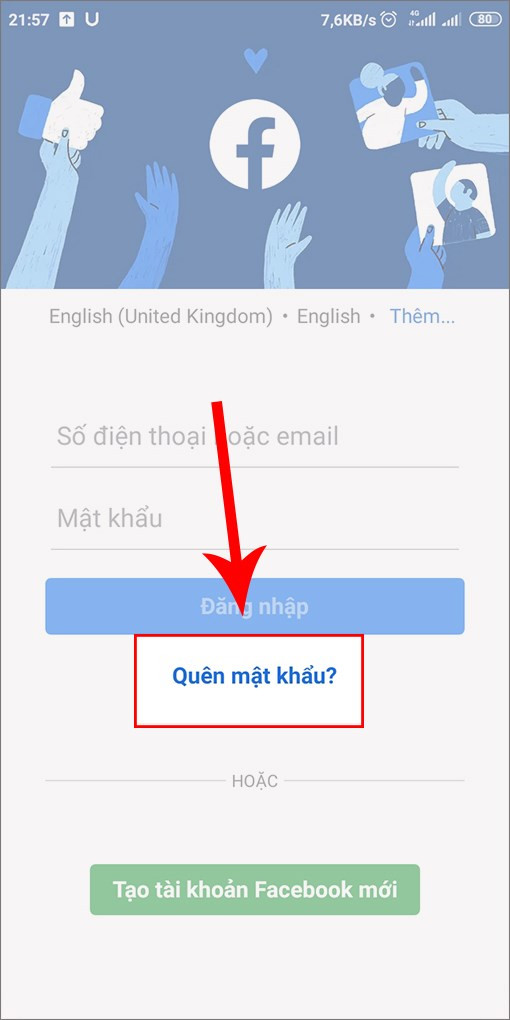 alt: Giao diện quên mật khẩu Facebook
alt: Giao diện quên mật khẩu Facebook
Đổi Mật Khẩu Facebook Trên Máy Tính
1. Khi Vẫn Đang Đăng Nhập
- Mở Facebook trên máy tính.
- Chọn biểu tượng mũi tên xuống (menu) ở góc trên bên phải.
- Chọn “Cài đặt & quyền riêng tư” > “Cài đặt”.
- Chọn “Bảo mật và đăng nhập” > “Đổi mật khẩu”.
- Nhập mật khẩu hiện tại, mật khẩu mới và xác nhận mật khẩu mới.
- Chọn “Lưu thay đổi”.
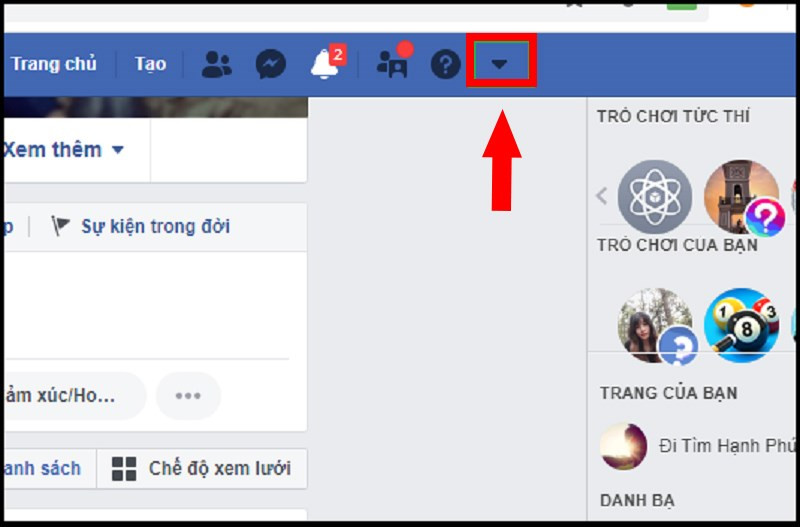 alt: Giao diện cài đặt Facebook trên máy tính
alt: Giao diện cài đặt Facebook trên máy tính
2. Khi Đã Đăng Xuất
- Mở Facebook trên máy tính.
- Chọn “Quên mật khẩu?”.
- Nhập số điện thoại hoặc email đăng ký Facebook.
- Nhấn “Tìm kiếm”.
- Chọn “Tiếp tục”.
- Nhập mã xác nhận được gửi về email hoặc số điện thoại của bạn.
- Nhập mật khẩu mới và xác nhận mật khẩu mới.
- Chọn “Tiếp tục”.
- Lựa chọn đăng xuất khỏi các thiết bị khác (khuyến nghị) hoặc duy trì đăng nhập.
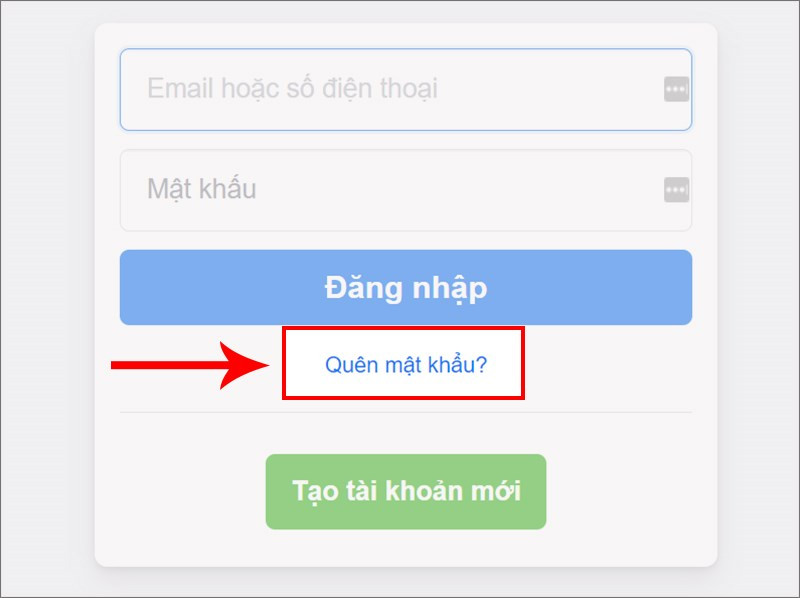 alt: Giao diện quên mật khẩu Facebook trên máy tính
alt: Giao diện quên mật khẩu Facebook trên máy tính
Kết Luận
Đổi mật khẩu Facebook thường xuyên là một thói quen tốt để bảo vệ tài khoản của bạn. Hy vọng bài viết này đã cung cấp cho bạn những thông tin hữu ích và giúp bạn thực hiện việc đổi mật khẩu một cách dễ dàng. Hãy chia sẻ bài viết này với bạn bè và người thân để cùng nhau bảo vệ thông tin trên mạng xã hội nhé!